 谷歌浏览器电脑版
谷歌浏览器电脑版
硬件:Windows系统 版本:130.0.6723.59 大小:9.75MB 语言:简体中文✅
发布:2023-07-22 更新:2024-05-28 厂商:谷歌信息技术(中国)有限公司
用谷歌怎么查看下载记录?谷歌浏览器为用户提供了非常安全的下载环境,再加上速度很快的下载过程,让用户非常愿意使用其来下载需要的文件或者图片。那么在使用谷歌浏览器下载了文件后,我们该在哪里查看相关记录呢?如果你找不到自己下载的东西了,那么可以通过下面小编分享的谷歌浏览器查看下载内容技巧来操作,这样就可以找到自己需要的内容。
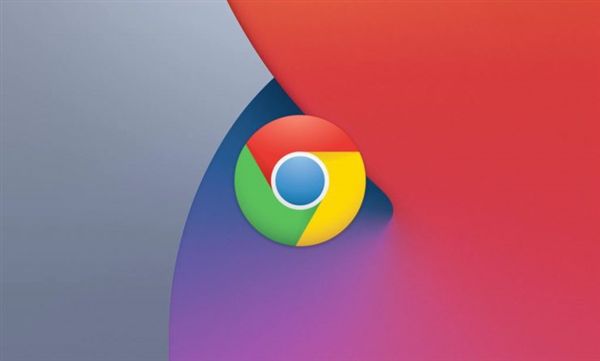
1、首先打开“谷歌浏览器”,如下图所示。
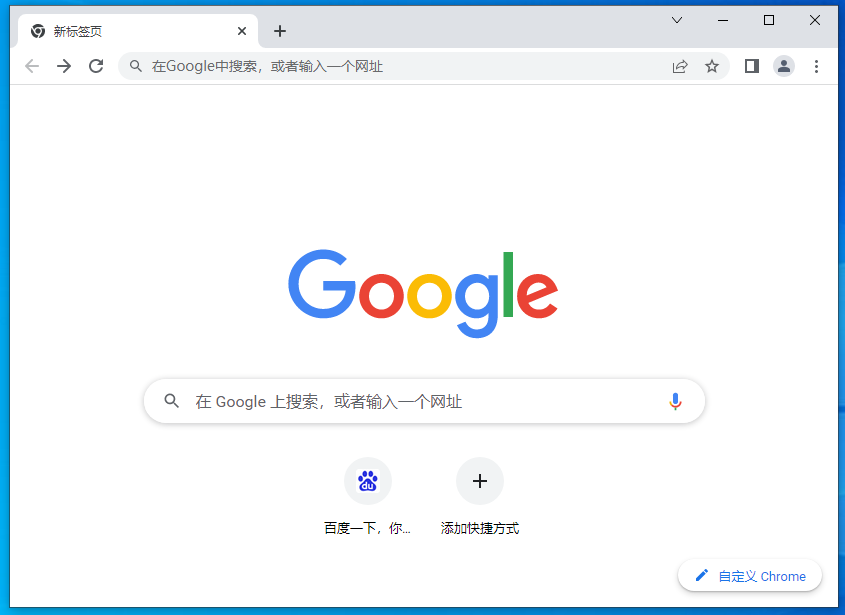
2、在浏览器右上角点击由三个竖着的点组成的“自定义及控制Google Chrome”图标,使用鼠标点击该图标,如下图所示。
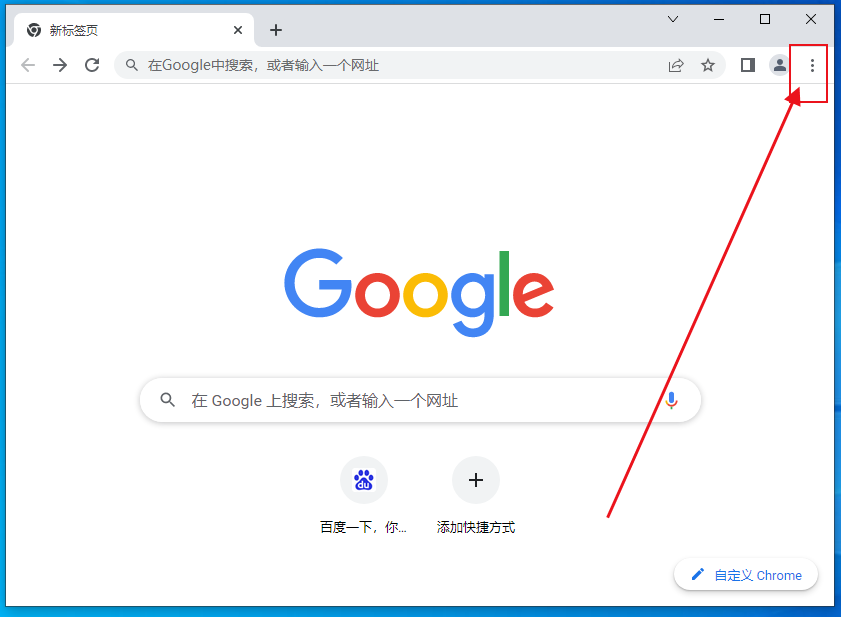
✅3、点击之后会在下方弹出谷歌浏览器的菜单图标,在其中找到并点击打开“下载内容”选项,如下图所示。
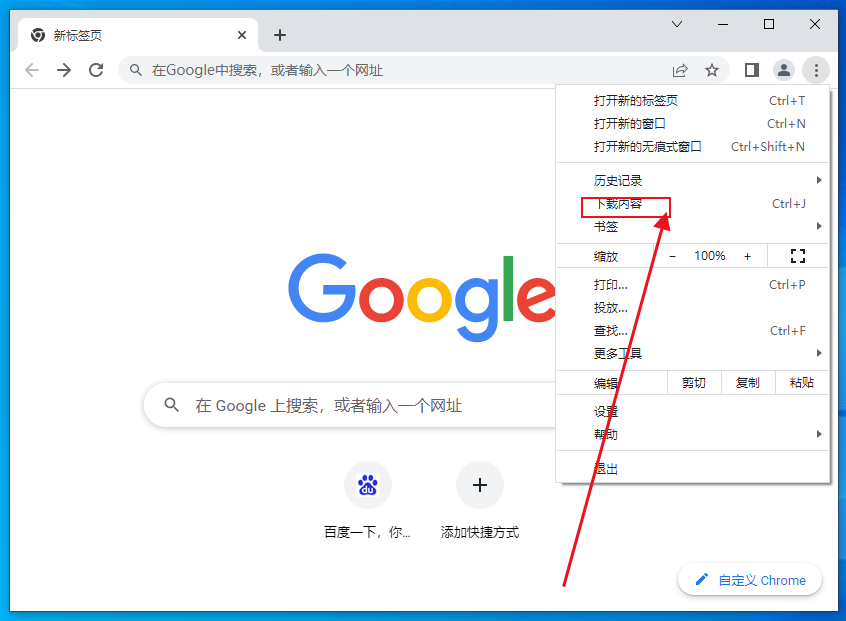
4、此时我们会进入下载内容页面中,该页面中会根据下载时间来查看浏览器中所有下载过的文件,如下图所示。
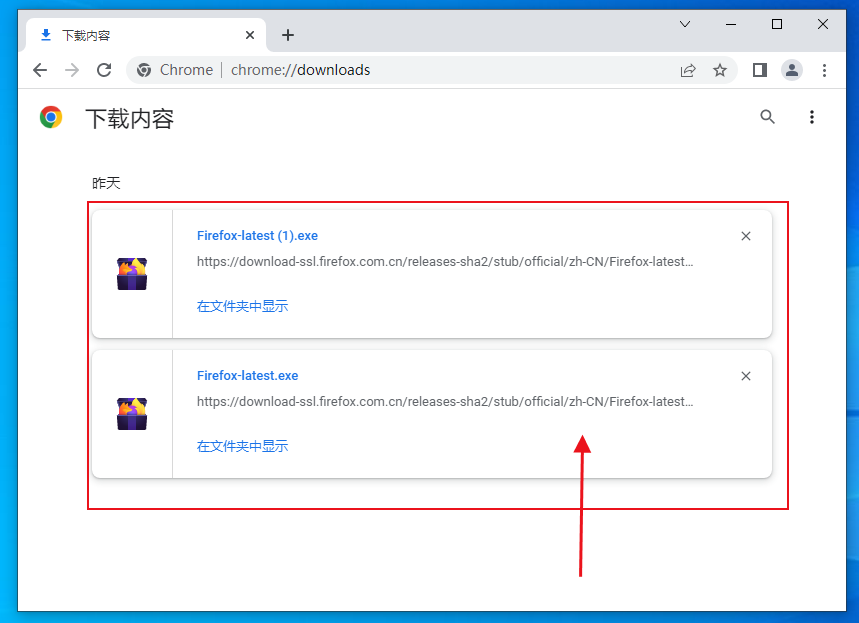
5、如果下载过的文件过多,则可以点击页面右上方的“搜索”图标,然后在展开的搜索框中输入文件名保护的关键词来快速进行查找,如下图所示。
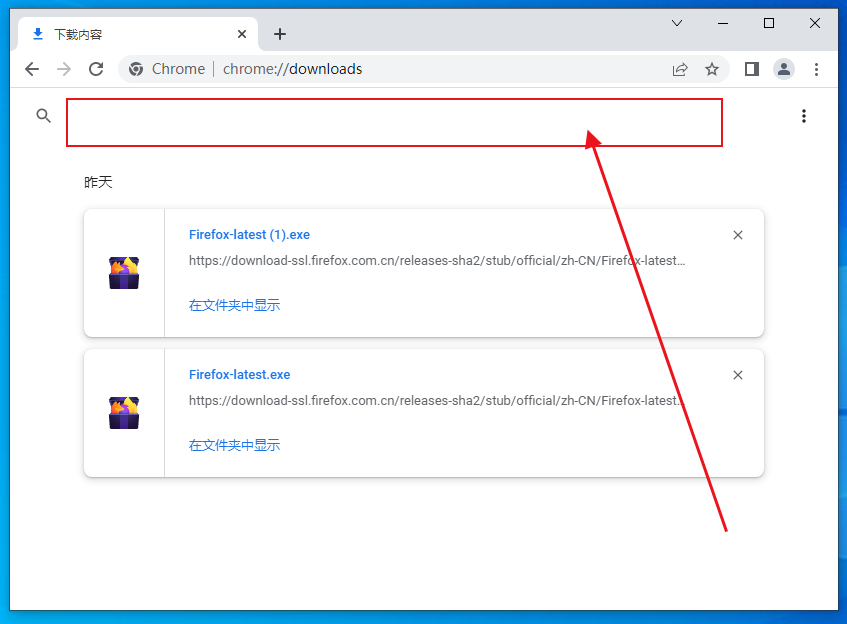
通过上面分享的【用谷歌怎么查看下载记录-谷歌浏览器查看下载内容技巧】内容,相信大家已经懂了如何查看相关下载记录了吧。更多精彩浏览器教程,请继续期待下一期分享!